このチュートリアルでは、3ds Max で Biped を作成し、3ds Max の Biped を MotionBuilder に送信し、キャラクタライズした後に MotionBuilder でアニメートできるようにします。
このチュートリアルの結果のアセット:
- biped.max
- biped.fbx
- biped_characterized.fbx
注: チュートリアル用のアセットは Asset Browser の Tutorials フォルダおよびシステム上の MotionBuilder Tutorials フォルダにあります。
注: チュートリアルを行うときは、必ず最新版のチュートリアルおよびチュートリアル用アセットを使用するようにしてください。これらの最新版は、http://www.autodesk.com/motionbuilder-tutorials からダウンロードできます。MotionBuilder の既定の場所以外にチュートリアル用アセットをダウンロードした場合、Asset Browser 経由でアセットにアクセスできるように、この場所を Asset Browser に追加(よく使用するパスを追加)してください。
Asset Browser によく使用するパスを追加するには:
- Resources ウィンドウで、Asset Browser タブが選択されていることを確認します。
- Asset Browser で、Asset Browser ペインを右クリックします。
コンテキスト メニューが表示されます。
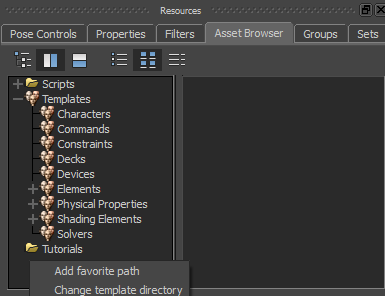
- コンテキスト メニューから Add favorite path をクリックします。
- Open directory ウィンドウで、Asset Browser に追加するフォルダに移動します。
- フォルダをクリックし、OK をクリックします。
フォルダが Asset Browser ペインに追加され、数値およびアルファベット順に表示されます。